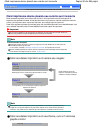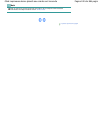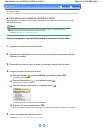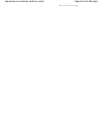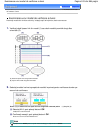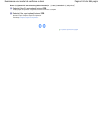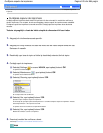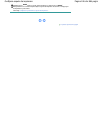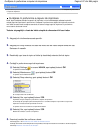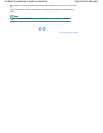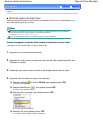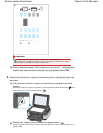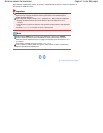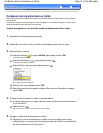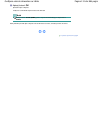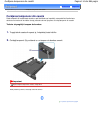Ghid avansat
Depanarea
Cuprins
>
Întreţinere de rutină
>
Când imprimarea devine ştearsă sau culorile sunt incorecte > Curăţarea în profunzime
a capului de imprimare
Curăţarea în profunzime a capului de imprimare
Dacă, după curăţarea standard a capului de imprimare, nu se îmbunătăţeşte calitatea imprimării,
curăţaţi capul de imprimare în profunzime. Curăţarea în profunzime a capului de imprimare consumă
mai multă cerneală decât curăţarea standard, de aceea curăţaţi capul de imprimare în profunzime
numai atunci când este nevoie.
Trebuie să pregătiţi: o foaie de hârtie simplă de dimensiuni A4 sau Letter
1.
Asiguraţi-vă că alimentarea este pornită.
2.
Asiguraţi-vă că aţi încărcat una sau mai multe coli de hârtie simplă format A4 sau
Scrisoare în casetă.
3.
Deschideţi uşor tava de ieşire a hârtiei şi deschideţi extensia tăvii de ieşire.
4.
Curăţaţi în profunzime capul de imprimare.
(1)
Selectaţi Settings
în ecranul
ACASĂ
, apoi apăsaţi butonul
OK
.
Va apărea ecranul Settings.
(2)
Selectaţi Maintenance , apoi apăsaţi butonul
OK
.
Va apărea ecranul Maintenance.
(3)
Selectaţi Deep cleaning, apoi apăsaţi butonul
OK
.
Se va afişa ecranul de confirmare.
(4)
Selectaţi Yes, apoi apăsaţi butonul
OK
.
Imprimanta începe curăţarea în profunzime a capului de imprimare.
Nu efectuaţi alte operaţiuni până când imprimanta nu a finalizat curăţarea în profunzime a capului de
imprimare. Aceasta durează aproximativ 2 minute.
Va apărea ecranul de confirmare a imprimării modelului.
(5)
Selectaţi Yes, apoi apăsaţi butonul
OK
.
Modelul de verificare a duzei va fi imprimat.
5. Examinaţi modelul de verificare a duzei.
Consultaţi pasul 1 din
Examinarea unui model de verificare a duzei
.
Verificaţi dacă există culori neimprimate corespunzător, înlocuiţi rezervoarele de cerneală cu culorile respective.
Consultaţi
Înlocuirea unui rezervor de cerneală
.
Pagina 107 din 886 paginiCurăţarea în profunzime a capului de imprimare